Tài liệu này thuộc quyền sở hữu công ty TNHH Tự Động Hóa và Tin Học Công Nghiệp Bách Khoa (BKAII). Bất kỳ sự sao chép, sử dụng và tiết lộ mà không được sự cho phép từ phía công ty là vi phạm pháp luật của nước Cộng Hoà XHCN Việt Nam. Tài liệu này chỉ được sử dụng cho các thành viên và khách hàng của BKAII
Như các bạn đã biết, bộ chuyển đổi tín hiệu ATC-1000 là thiết bị chuyển đổi tín hiệu từ RS232/485/422 sang Ethernet của hãng ATC được BKAII phân phối và sử dụng rộng rãi ở thị trường Việt Nam. ATC-1000 cung cấp một cổng RS232, một cổng RS485/422 và một cổng Ethernet 10/100 Base - T(x).

Mô tả các cổng kết nối của bộ chuyển đổi tín hiệu ATC-1000
Cổng RJ45:
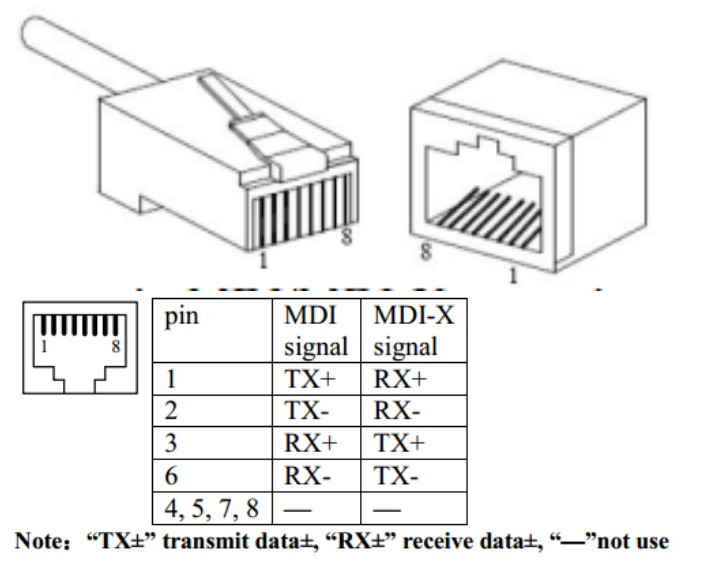
Cổng RS232:
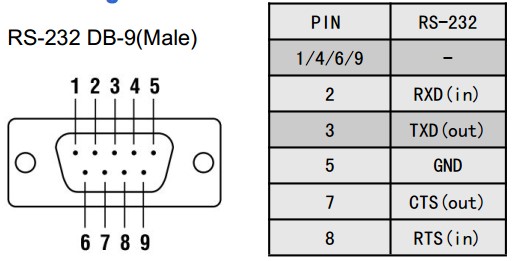
Cổng RS485/442:
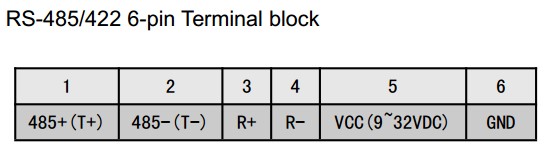
Nguồn: Adapter 8-24 VDC – 500mA.
Cấu hình bộ ATC-1000: chuyển đổi RS232/485/422 sang Ethernet
Do bộ ATC-1000 và máy chủ sẽ làm việc với nhau qua mạng Ethernet nên cần cấu hình địa chỉ IP của ATC-1000 và PC phải trong cùng một lớp mạng - cùng một Local Area network.
Bước 1: Cài đặt địa chỉ IP
Theo mặc định của hãng sản xuất, bộ chuyển đổi ATC-1000 sẽ có IP mặc đinh như sau:
- IP mặc định : 192.168.2.1
- Subnet mask : 255.255.255.0
Cấu hình địa chỉ IP cho Máy tính:
Ta có thể lần lượt làm các thao tác sau: Start -> Control panel -> Network and Internet -> Network and Sharing center -> Local area Connection -> Properties -> Internet protocol(TCP/IP)Setting PC’s IPaddress: 192.168.2.X ( X có thể là từ 1 đến 254, nhưng không được trùng với địa chỉ của bộ chuyển đổi ATC-1000). Ở đây, ta chọn địa chỉ là 192.168.2.10 như ảnh dưới:
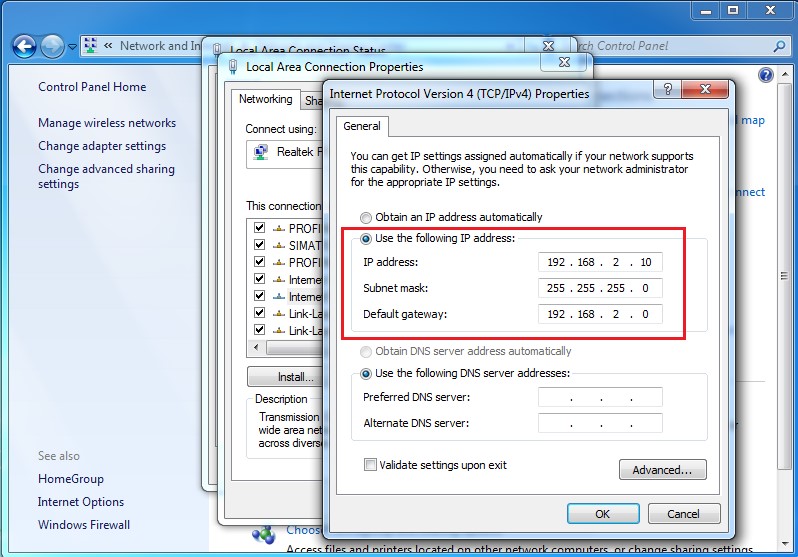
Cấu hình địa chỉ IP cho bộ chuyển đổi ATC-1000:
Từ trình duyệt web, ta đăng nhập địa chỉ mặc định của bộ chuyển đổi ATC-1000 là 192.168.2.1. Sau đó đăng nhập theo các thông tin mặc định như sau:
ID: admin
Pass: system.
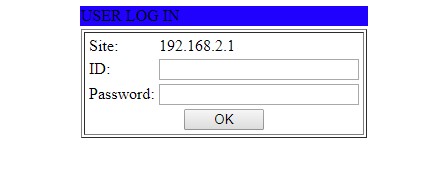
Sau đó ta lựa chọn địa chỉ IP của bộ ATC-1000, ở đây chúng tôi vẫn để mặc định là: 192.168.2.1
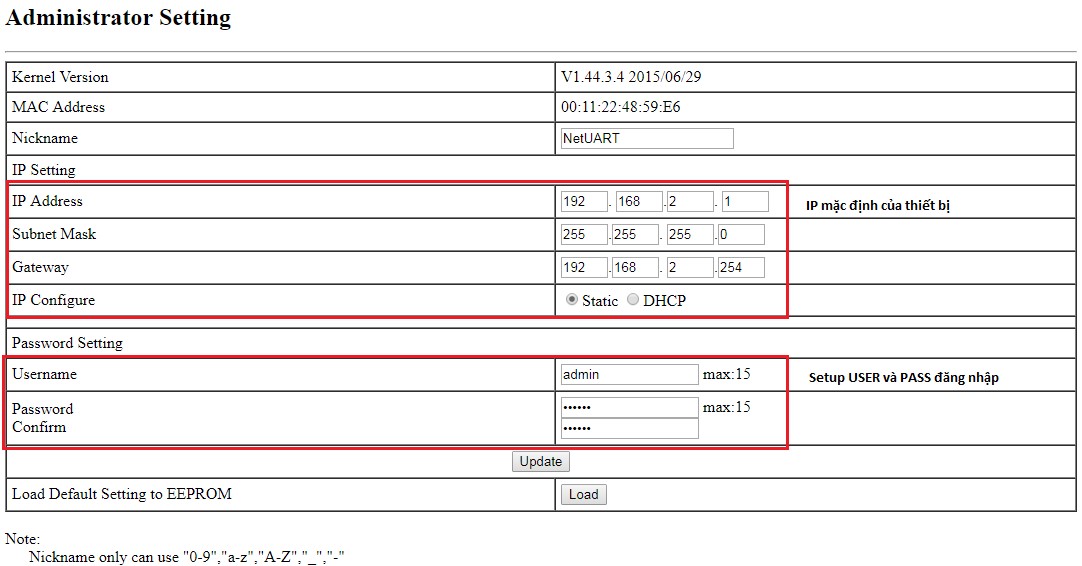
- Thiết lập kết nối:
Ta chọn cổng serial ( lựa chọn RS232 hay RS485 hay RS422) và các thông số truyền thông tương ứng:
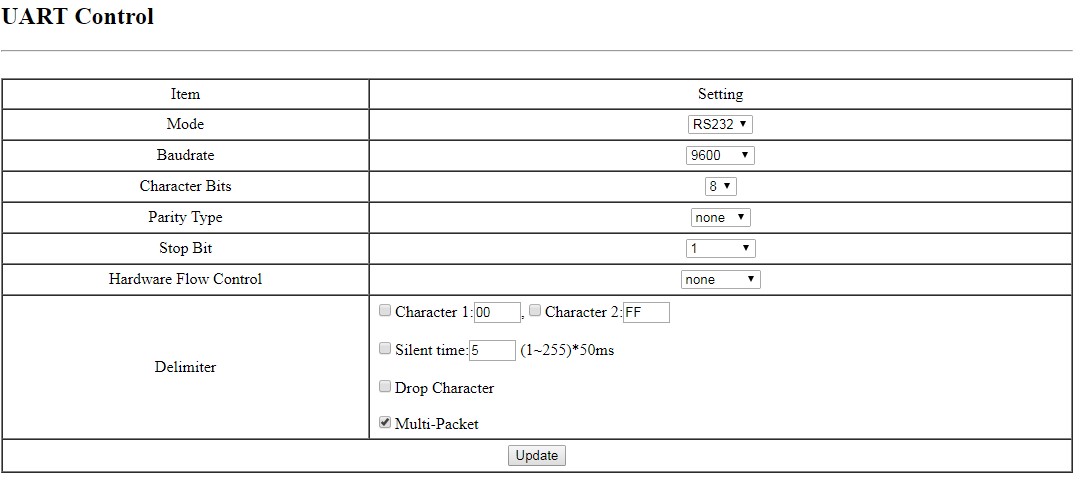
- Lựa chọn chế độ TCP mode cho ATC-1000:
*) Nếu chọn ATC-1000 đóng vai trò là Server:
Telnet Server Client chọn Server
Port number cho cổng giao tiếp (ở đây là 8686)
-> click update để update cấu hình vừa thiết lập.
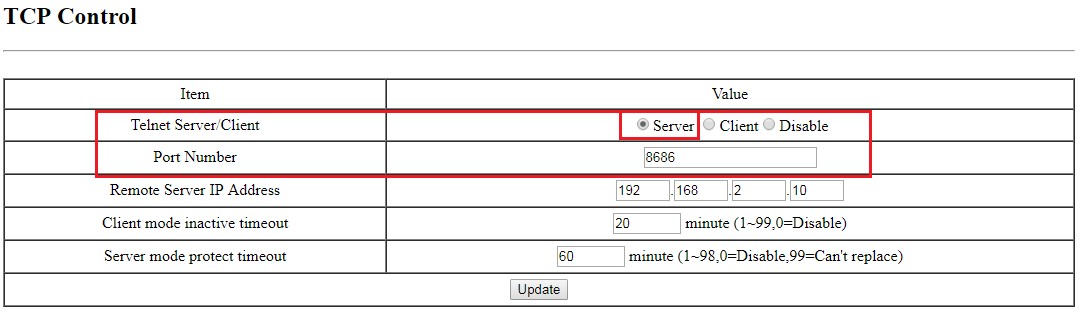
- Chúng ta sẽ sử dụng phần mềm Hercule trên PC tạo kết nối với ATC-1000 ( PC đóng vai trò Client, ATC-1000 đóng vai trò Server)
Tab Serial: thiết lập thông số giống với thông số ta đã cấu hình “UART control” ở trên
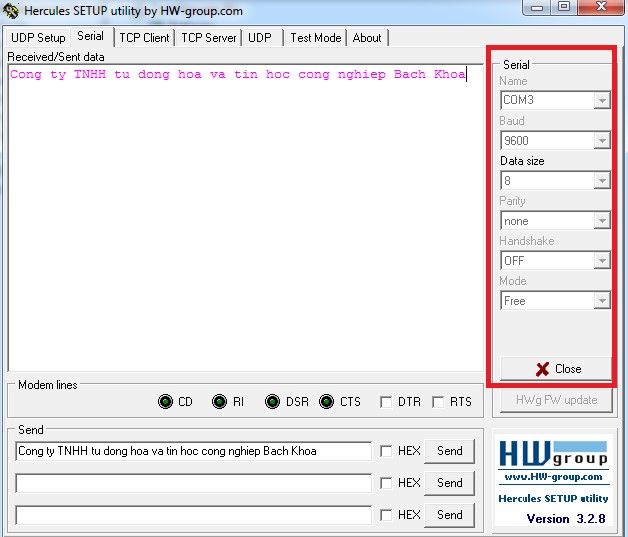
Ở Tab TCP Client:
+ Module IP: điền địa chỉ IP của server. Ở đây là ATC-1000 (192.168.2.1)
+ Port: là port number mà ta đã đặt ở trên. ( ở đây là 8686)
+ Click nút Connect -> hiện “connected to 192.168.2.1” là ta đã kết nối thành công -> gửi chuỗi ký tự “công ty TNHH tu dong hoa va tin hoc cong nghiep Bach Khoa”
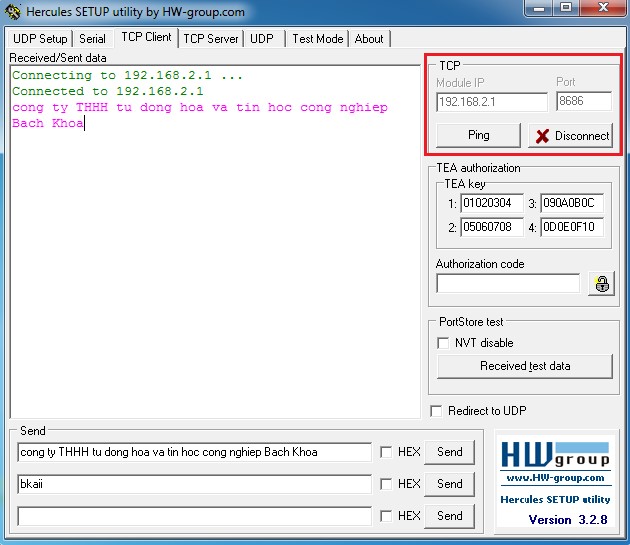
Như vậy, chúng ta đã test thành công khi set bộ ATC-1000 ở vai trò TCP Server, và máy tính ở vai trò TCP Client.
*) Nếu chọn ATC-1000 đóng vai trò là Client.
Telnet Server Client chọn Client
Port number cho cổng giao tiếp (ở đây là 8686).
Remote IP server address điền địa chỉ IP của server. Ở đây là địa chỉ IP của PC khi ta thiết lập mạng ở bước 1 (192.168.2.10).
-> click update để update cấu hình vừa thiết lập.
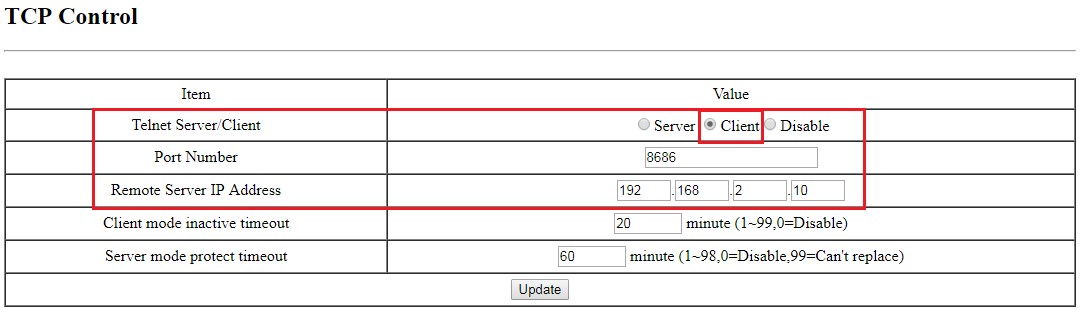
- Tiếp tục, chúng ta sẽ sử dụng phần mềm Hercule tạo kết nối với ATC-1000
Mục Serial: thiết lập thông số giống với thông số ta đã cấu hình “UART control” ở trên.
Mục TCP Server:
Port: là port number mà ta đặt ở trên (ở đây là 8686)
-> click Listen để bắt đầu lắng nghe port. -> hiện “….. :192.168.2.1 Client connected” là ta đã kết nối thành công.
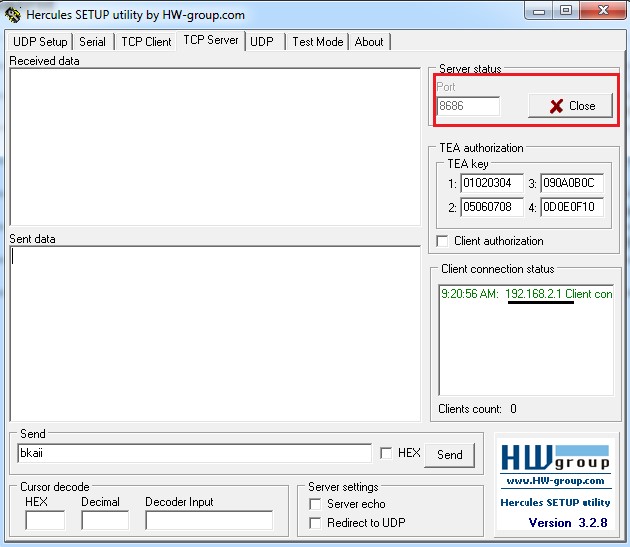
Hy vọng, với một vài thao tác đơn giản ở trên, các bạn đã có thể tự cài đặt và sử dụng ATC-1000 trong ứng dụng của mình. Để biết thêm thông tin chi tiết về sản phẩm, xin vui lòng liên hệ BKAII!
Xem thêm:
- Hướng dẫn kết nối ATC-1000 qua cổng COM ảo bằng VSPE
- [Hướng dẫn sử dụng] ATC-2000: Bộ chuyển đổi tín hiệu RS232/485/422 sang Ethernet
- Hướng dẫn cấu hình bộ chuyển đổi RS232/485/422 sang Ethernet ATC-1200
- Hướng dẫn tìm địa chỉ IP của bộ chuyển đổi ATC-1200
"BKAII - Thiết bị truyền thông TỐT nhất với giá CẠNH TRANH nhất!"
